Juniper Mist Edge のトラブルシューティング
よくある質問
トンネルをバウンスする、またはサービスを再起動するにはどうすればよいですか?
トンネル終端サービスと RadSec プロキシのステータスは、Mist Edgeの詳細ページの [ステータス] セクションで確認できます。[Mist Edge インベントリ ( Inventory)] ページ([組織> Mist Edge (Organization Edges))] の上部にある [詳細 (More)] ドロップダウンをクリックします。

同様に、Mist Edgeの詳細ページの上部にある [ユーティリティ ]ドロップダウンから、Mist Edgeを再起動または解放したり、トンネルのターミナルポートやAPトンネルをバウンスしたりできます。たとえば、複数の Mist Edge 間で AP トンネルを再分散する必要がある場合などに、AP トンネルをバウンスします。

Juniper Mist EdgeデバイスのLED画面にエラーメッセージ correctable memory error rate exceeded for DIMM_A2 が表示された場合はどうすればよいですか?
エラーメッセージは、dimm_a2のメモリモジュールに問題があることを示しています。この問題を解決するには、次の手順を実行します。
-
BIOSとiDRACが最新の推奨バージョンを実行していることを確認します。
-
- デバイスおよび接続されているすべての周辺機器の電源を切ります。
- デバイスをコンセントから外します。次に、周辺機器を取り外します。
- 適切なメモリモジュールソケットの位置を確認します。メモリモジュールソケットの両端にあるイジェクタを外側に引き、メモリモジュールをソケットから外します。メモリモジュールを持ち上げてデバイスから取り外します。
-
メモリモジュールをデバイスに挿入し直します。次に、デバイスを再起動します。
-
エラーが解決せず、Juniper Mist Edge のサポート契約が有効な場合は、Mist サポートに連絡して、返品許可 (RMA) を開始してください。
Juniper Mist Edge デバイスの最新リリース更新プログラムはどこで入手できますか?
Juniper Mist Edge の最新のリリース更新を確認するには、次の手順を実行します。
-
認証情報を使用して、Juniper Mist ポータルにログインします。
-
ページの右上隅にある [?] アイコンをクリックします。
アイコンをクリックしたときに表示されるリストから、次の操作を行います。
-
[ Mist Edge Updates ]を選択して、Mist Edge Tuntermバージョンのリリースアップデートを確認します。
-
[機能更新プログラム] を選択して、隔週または月次のリリース ノートに投稿された機能更新プログラムを確認します。

-
Juniper Mist Edgeデバイスを交換する方法
Juniper Mistポータルを使用して、Mist Edgeデバイスを新しいMist Edgeデバイスと交換できるようになりました。
デバイスモデルによっては、既存のMist Edgeデバイスの特定の設定が新しいMist Edgeデバイスにコピーされない場合があります。
開始する前に、新しい Mist Edge が [Claimed ] で [ Unassigned ] 状態になっていることを確認します。組織で Mist Edge デバイスを要求する必要がありますが、どのサイトにも割り当てないでください。
Juniper Mist ポータルからMist Edgeを交換するには、次の手順に従います。
-
Juniper Mist ポータルの左側のメニューから、[ Mist Edge ( Edges)] を選択します。
-
交換する Mist Edge デバイスをクリックします。
[Mist Edge settings] ページが表示されます。
-
ページの右上隅にある [Utilities] ドロップダウンリストから [Replace Mist Edge] を選択します。

-
既存の Mist Edge デバイスを置き換える未割り当ての Mis Edge デバイスの MAC アドレスをドロップダウンリストから選択します。
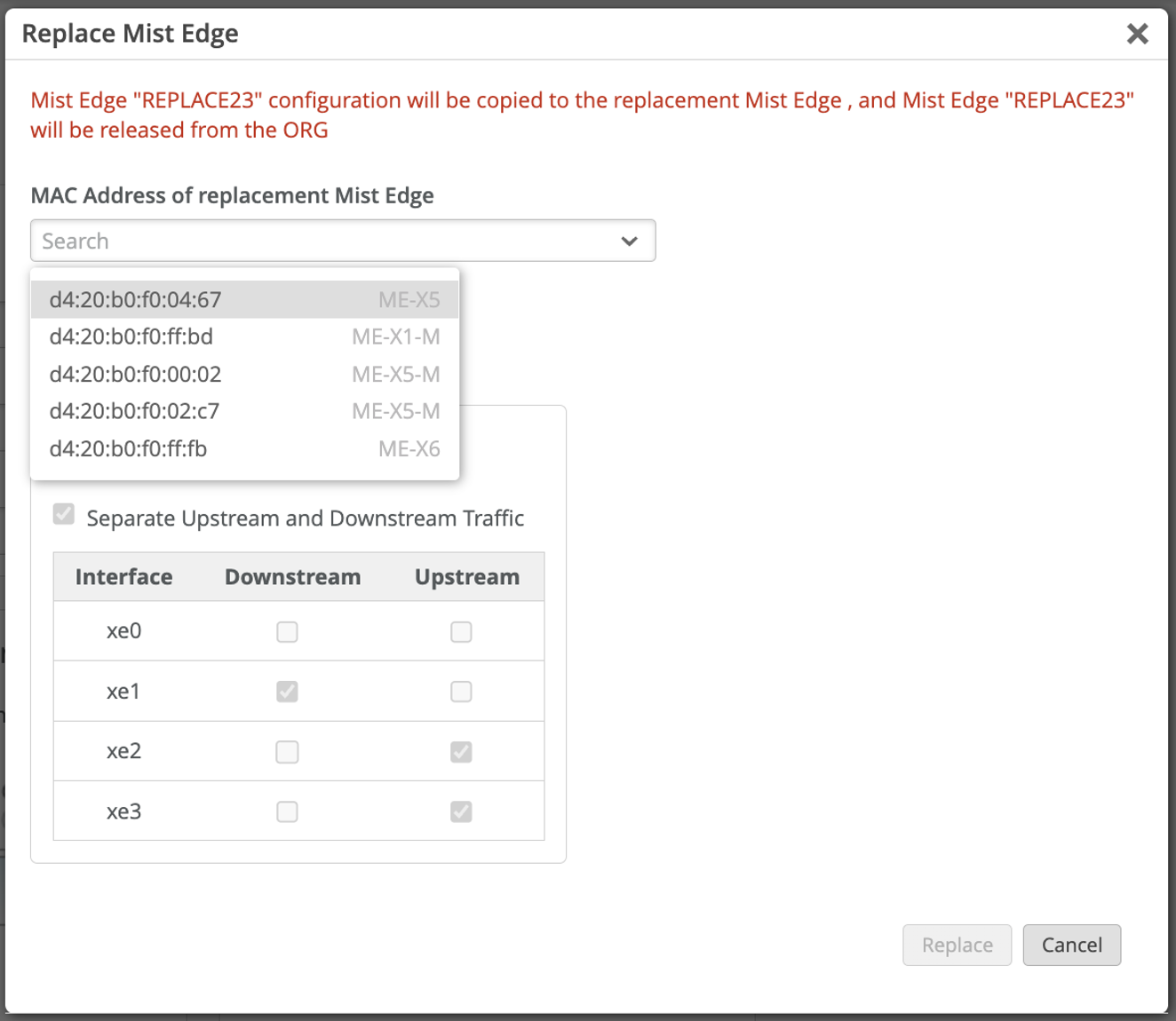
交換用 Mist Edge デバイスのトンネル インターフェイス設定をそのまま保持することも、必要に応じてトンネル インターフェイス設定を変更することもできます。
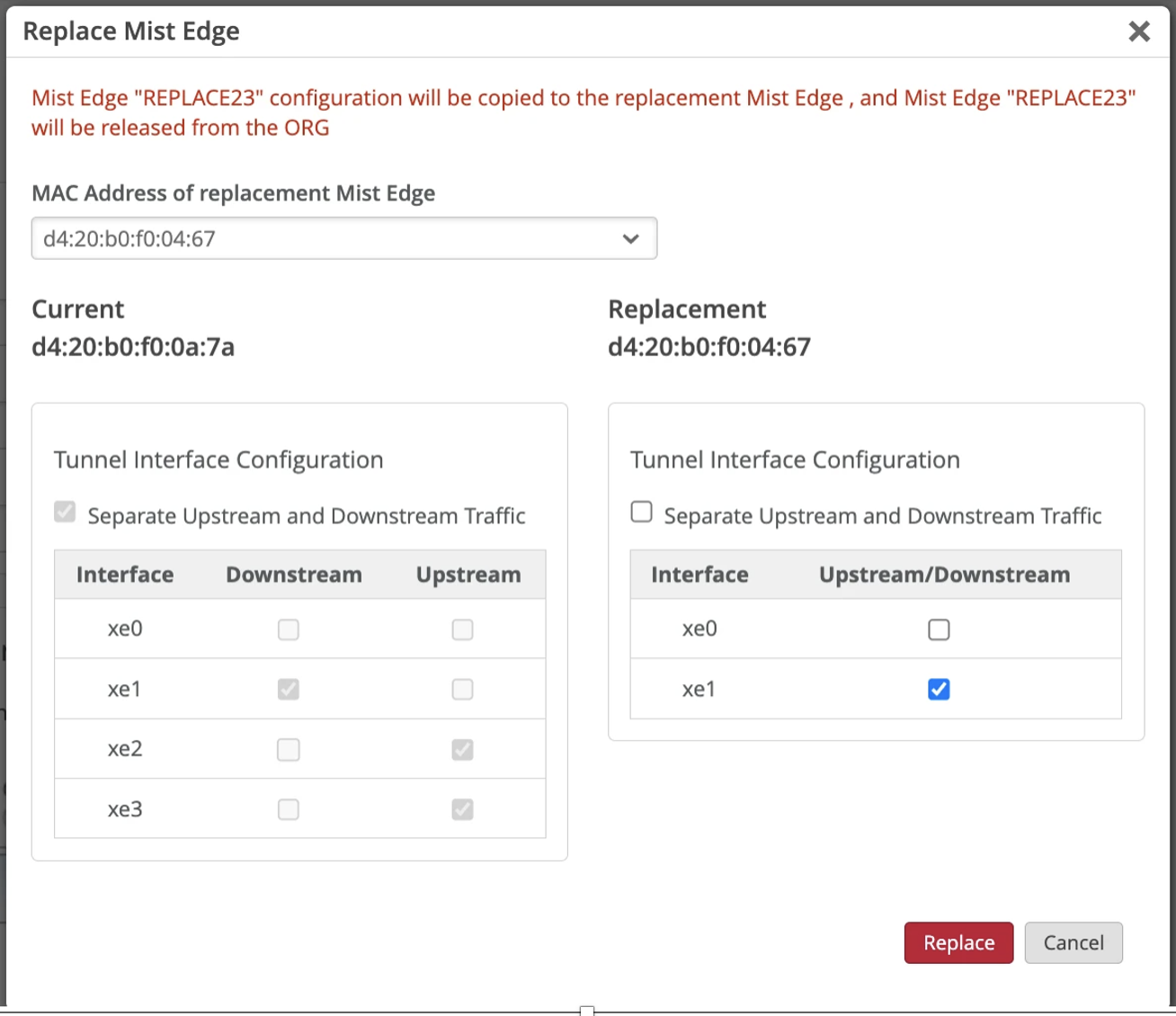
-
[ 置換] をクリックします。
交換用Mist Edgeデバイスは、現在のMist Edgeに置き換わります。このデバイスは、以前に割り当てられていた場合、サイトから割り当てられていません。登録を除くすべての設定が工場出荷時にリセットされます。
ポート設定は新しい交換用Mist Edgeにコピーされますが、arm-modeとポート設定は変更できます。新しい Mist Edge では、アップストリームとダウンストリームの別々のポートを使用するか(デュアルアームモード)、単一のポートでアップストリームとダウンストリームの両方のトラフィックを処理するか(シングルアームモード)を選択できます。
手記:Mist Edgeデバイスを交換すると、非ZTP(または仮想)Mist Edgeデバイスはインベントリから削除されます。
Mist Edgeデバイスがオンラインにならない場合はどうすればよいですか?
Mist Edge デバイスをオンラインにするには、次の手順に従います。
-
Mist Edgeデバイスの電源がオンになっていて、デバイスが稼働しているかどうかを確認します。電源ボタンが緑色になっていることを確認します。
-
OOBM ポートに IP アドレスがあるかどうかを確認します。キーボード、モニター、マウスを使用して Mist Edge CLI に直接ログインするか、iDRAC インターフェイスを使用して OOBM アドレスを表示します。
-
DNS サーバーが応答しているかどうかを確認します。DNS サーバーに ping できるかどうかを確認します。
-
プロキシが手動で構成されているか、またはDHCPを使用して動的に構成されているかを確認します。また、プロキシが応答しているかどうかを確認してください。
-
ファイアウォールがMist EdgeデバイスからMistクラウドへのトラフィックをブロックしていないか確認します。
ポート 443 が開いており、トラフィックの ep-terminator.mistsys.net が許可されていることを確認します。 「ファイアウォール設定」を参照してください。
-
コンソールから
mxagent infoコマンドを実行しMist Edge Mist Edgeデバイスのステータスを確認します。 pingコマンドを実行して、Mistクラウドへの接続を確認します。
UDLD のサポート
Mist Edgeは、ポイントツーポイント接続の物理的なリンクステータスを取得するために使用されるCiscoのプロトコルであるUDLD(単方向リンク検出)をサポートしていません。Mist Edgeでは使用しないことをお勧めします。UDLD では、接続の両端のデバイスで UDLD がサポートされている必要があります。Mist Edge ではサポートされていないため、UDLD を使用すると、単方向のリンク検出が妨げられる可能性があります。さらに、以下の問題が確認されています。
-
誤検知とポートの無効化:リンクの両端で UDLD が同一に設定されていない場合(たとえば、一方が 正常 で、もう一方が アグレッシブ など)に発生することがわかっています。同様に、ケーブルの障害やネットワークの輻輳が原因で、UDLD が単方向リンクを誤って検出し、ポートが無効になることがあります。
-
ネットワークの中断—単方向のリンク検出の結果。検出されると、UDLD はポートをディセーブルにし、ネットワーク接続を中断すると、問題が解決します。
